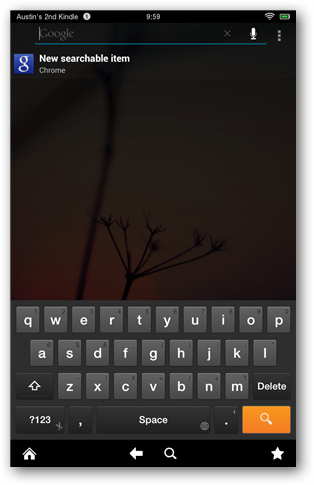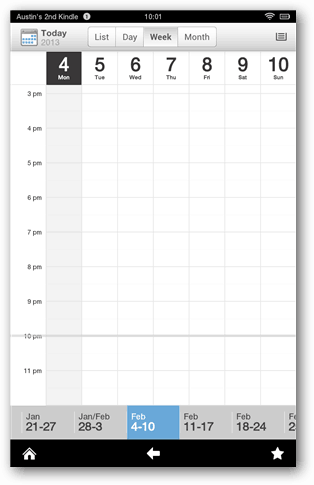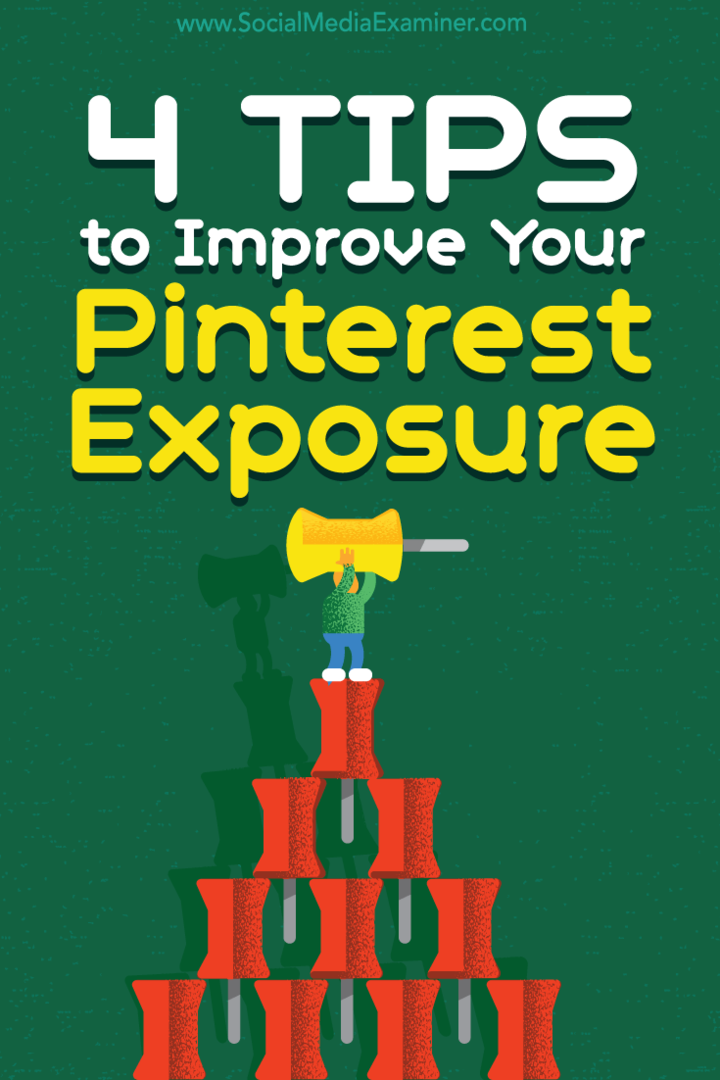كيفية تثبيت جميع تطبيقات Google على Kindle Fire HD
التليفون المحمول أضرم الأمازون متميز الروبوت / / March 17, 2020
هل لديك جهاز Kindle Fire HD ، لكنك تشعر بالإرهاق لأنه لا يتضمن تطبيقات Google التي تعمل على Nexus 7؟ يمكنك الحصول عليها على Fire HD عن طريق تأصيل الجهاز اللوحي واتباع هذا الدليل.
هل لديك جهاز Kindle Fire HD ، لكنك تشعر بالإرهاق لأنه لا يمكنه القيام بكل شيء؟ Nexus 7 يستطيع؟ ليست هناك حاجة لمزيد من القلق لأنك تستطيع تثبيت العديد من التطبيقات نفسها التي يمكن لـ Nexus الحصول عليها وبعض وظائفه. يستغرق الأمر القليل من العمل ، ولا يمكن القيام به بدون تأصيل وبضعة تعديلات أخرى على الجهاز. لكن في النهاية ، النتائج تستحق العناء.
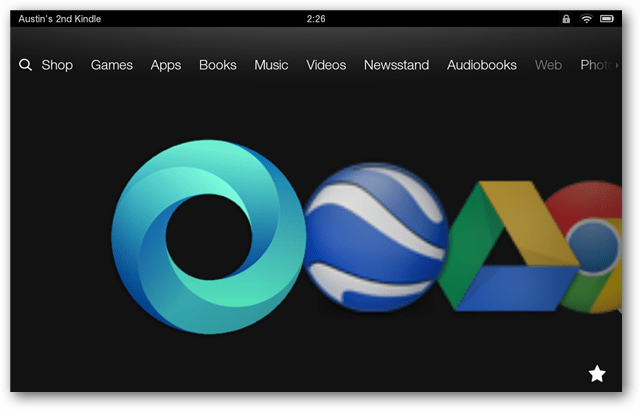
المتطلبات المسبقة
- أوقد النار HD الجذور
- تم تمكين التحميل الجانبي
- مستكشف ملف ES (مضمنة في هذه الحزمة / اختياري / إذا لم تتمكن من الوصول إلى Amazon Appstore)
- تم تثبيت Google Play
التنزيل مطلوب
- Google-apps.zip [103 ميغابايت]
بمجرد الانتهاء من جميع المتطلبات ، ستبدأ. نظرًا لأن لدينا مجموعة متنوعة من القراء التقنيين وغير التقنيين ، فلدينا دليل قصير ومفصل.
دليل قصير
- انقل ملفات apk. 25 من المجلد 1 إلى الدليل / system / app / على Kindle.
- تغيير أذونات كافة ملفات apk. 25 إلى rw- r– r-
- قم بتثبيت ملفات apk. 3 من المجلد 2.
- انقل ملفات 10so. من المجلد 3 إلى الدليل / system / lib / على Kindle.
- تغيير أذونات جميع الملفات 10.so إلى rw- r– r-
- أعد تشغيل جهاز Kindle Fire HD
- قم بتثبيت التحديثات الاختيارية من المجلد المتبقي
- اختبر التطبيقات للتأكد من أنها تعمل
- منجز
الدليل التفصيلي
أول شيء هو استخراج الملف المضغوط ونسخ المجلدات من الملف المضغوط إلى مجلد التنزيل على Kindle Fire HD.
تلميح: إذا كنت تستخدم ES File Explorer ، يمكنك تنزيل ملف zip مباشرة إلى Kindle واستخراجه هناك.
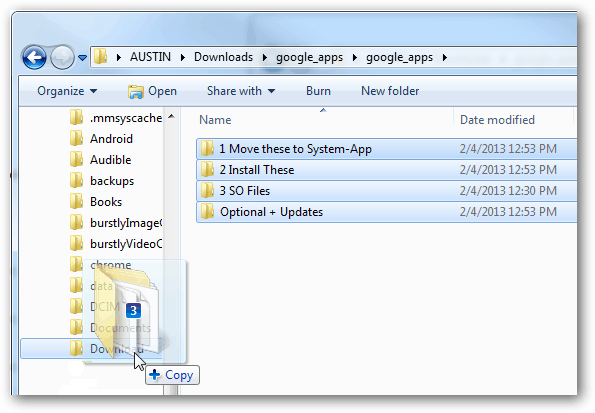
الآن على Kindle Fire HD ، افتح ES File Explorer (ESFE). إذا اتبعت دليلنا السابق لـ تثبيت Google Play، فأنت تعرف بالفعل كيفية تمكين خيارات الجذر ضمن ESFE. إذا لم يكن كذلك ، فانتقل إلى الإعدادات> خيارات الجذر> حدد جميع المربعات الأربعة.
الملفات الأولى التي تحتاج إلى نقلها موجودة في المجلد المسمى "1 انقل هذه الملفات إلى تطبيقات النظام". نقل هذه الملفات إلى /system/app/ المجلد هو بالضبط ما يجب القيام به. أسهل طريقة هي تحديدهم جميعًا ثم استخدام وظيفة "نقل إلى" لوضعهم في المجلد الصحيح. يمكنك أيضًا نسخ / قص ثم لصق ملفات apk في المجلد.
مهم: يمكن العثور على بعض التطبيقات من هذا المجلد الأول ومتوفرة من خلال متجر Play. إذا كانت كذلك ، فمن الحكمة أولاً محاولة تثبيتها هناك. ومع ذلك ، في وقت كتابة هذه السطور ، كانت العديد من هذه التطبيقات تواجه مشكلات في التوافق مع الإصدار المتاح حاليًا على متجر Play. يمكن أن يتغير هذا في أي وقت اعتمادًا على كيفية إصدار تحديثات Google أو Amazon.
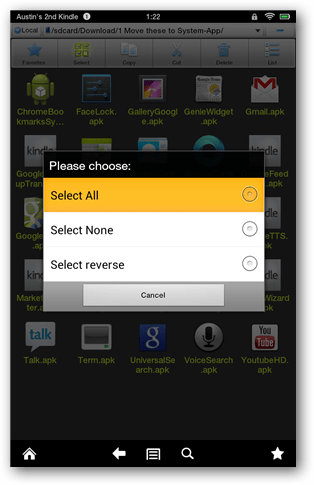
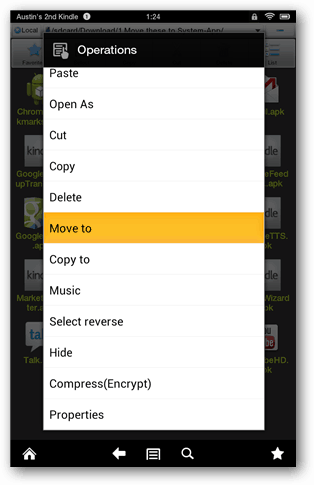
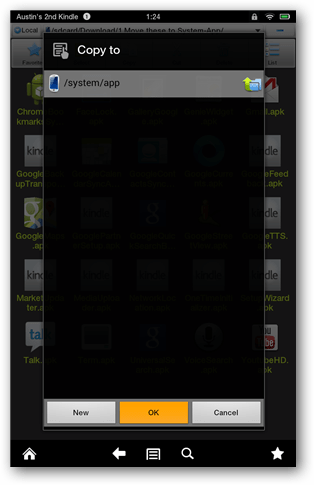
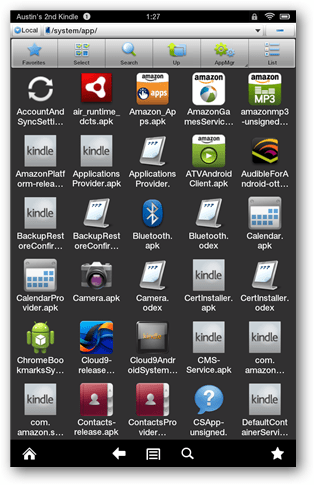
الآن يأتي الجزء الأكثر مملة من العملية برمتها. بالنسبة لجميع ملفات apk. 25 ، تحتاج إلى تغيير الأذونات لتصبح:
- المستخدم: قراءة وكتابة
- المجموعة: قراءة
- أخرى: اقرأ
هناك بعض لقطات الشاشة أدناه ، ولكن فيما يلي القائمة بالترتيب الأبجدي لكل تطبيق يحتاج إلى هذه الأذونات (من 25 تم نقلها إلى / system / apps /)
1. ChromeBookmarksSyncAdapter.apk
2. FaceLock.apk
3. معرض Google.apk
4. GenieWidget.apk
5. Gmail.apk
6. GoogleBackupTransport.apk
7. GoogleCalendarSyncAdapter.apk
8. GoogleContactsSyncAdapter.apk
9. GoogleCurrents.apk
10. GoogleFeedback.apk
11. GoogleMaps.apk
12. GooglePartnerSetup.apk
13. GoogleQuickSearchBox.apk
14. GoogleStreetView.apk
15. GoogleTTS.apk
16. MarketUpdater.apk
17. MediaUploader.apk
18. NetworkLocation.apk
19. OneTimeInitializer.apk
20. SetupWizard.apk
21. Talk.apk
22. مصطلح. apk
23. UniversalSearch.apk
24. البحث الصوتي. apk
25. YoutubeHD.apk
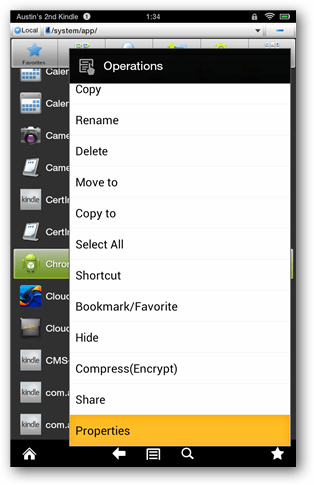
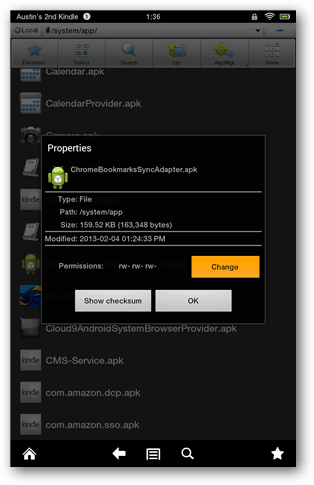
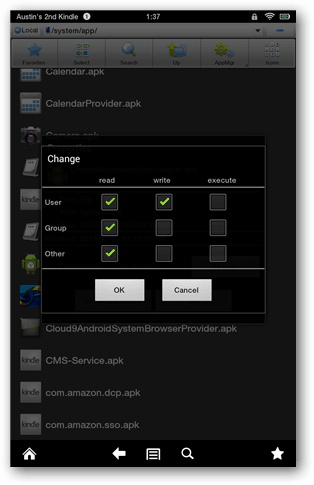
قم بتثبيت التطبيقات الثلاثة من المجلد الثاني.
- Chrome.apk
- Drive_1.1.4.12.apk
- Earth_6.2. apk
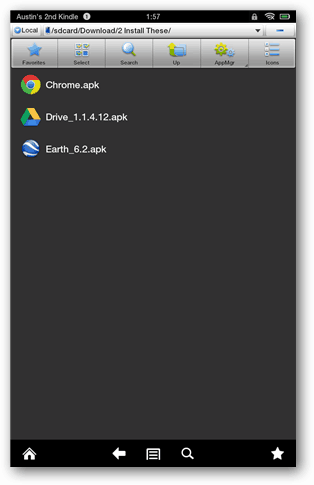
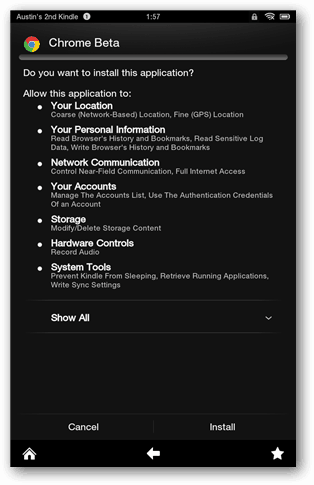
بعد ذلك ، حرك .وبالتالي الملفات من المجلد الثالث إلى /system/lib/ الدليل. يمكن القيام بذلك بنفس الطريقة التي نقلت بها ملفات apk. في وقت سابق.
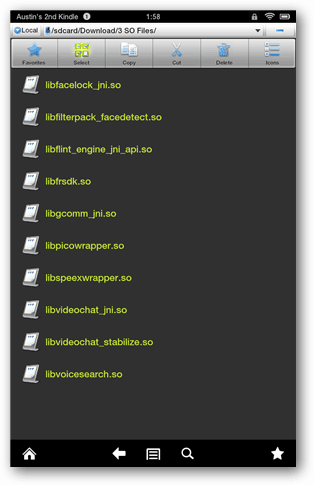

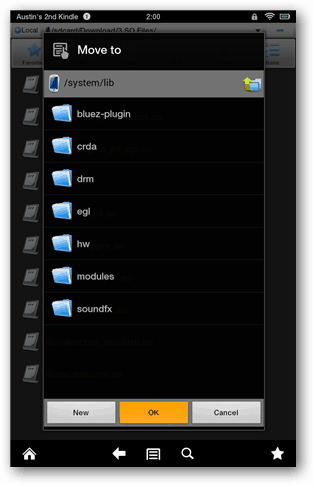
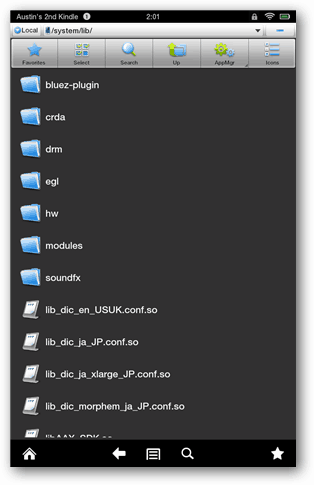
الآن لمشروع آخر ممل (ولكن أقل). تحتاج إلى تغيير أذونات جميع .وبالتالي الملفات المطلوب:
- المستخدم: قراءة الكتابة
- المجموعة: قراءة
- أخرى: اقرأ
ال .وبالتالي لن تكون الملفات التي قمت بنقلها هي الوحيدة الموجودة في المجلد ، لذلك إليك الأسماء بالترتيب الأبجدي للملفات التي نقلتها للتو.
- ليبFacelock_jni.so
- ليبFilterpack_facedetect.so
- ليبFlint_engine_jni_api.so
- ليبFrsdk.so
- ليبزcomm_jni.so
- ليبصicowrapper.so
- ليبسpeexwrapper.so
- ليبالخامسideochat_jni.so
- ليبالخامسideochat_stabilize.so
- ليبالخامسoicesearch.so
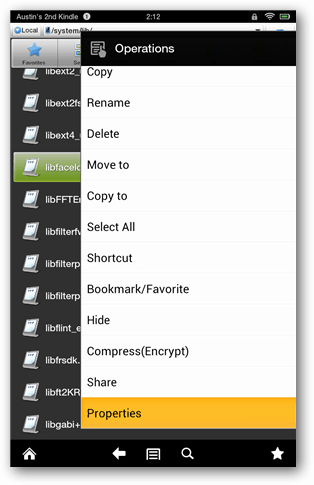
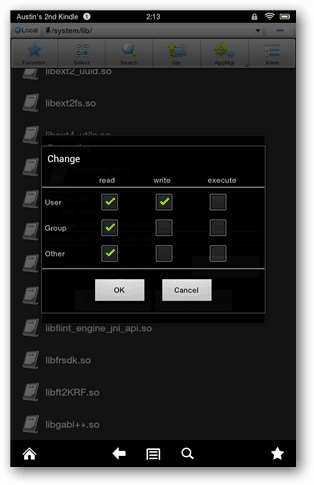
بمجرد الانتهاء من ذلك ، قم بإعادة تشغيل جهاز Kindle Fire HD عن طريق إيقاف تشغيله ثم إعادة تشغيله مرة أخرى. عندما يعود ، سيعرض لفترة وجيزة نافذة "ترقية تطبيقاتك". فقط دع هذا يدير مجراه ، وبمجرد الانتهاء من فتحه كما تفعل عادة.
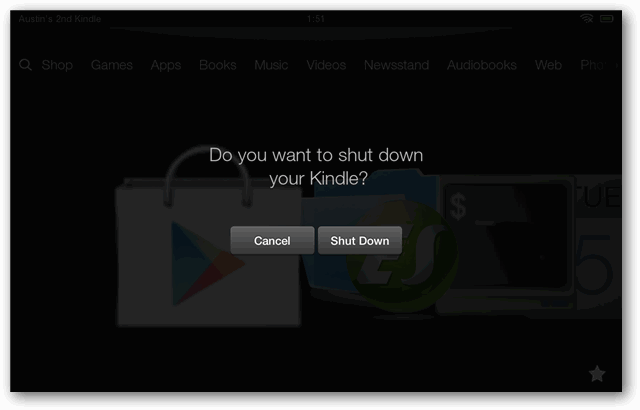
الآن كل ما عليك فعله هو تثبيت التحديثات من المجلد المتبقي. إذا كنت تتساءل عن أي ملفات ، خاصة ملفات Chrome و Google Earth. من الجيد فتح متجر Google Play وتحديث كل ما هو متاح.
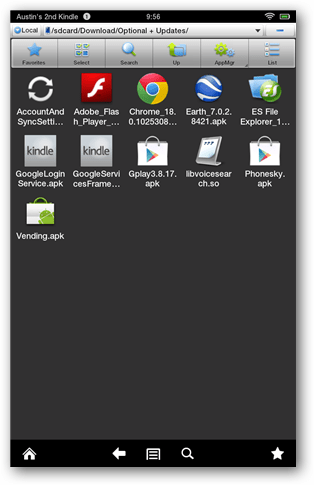
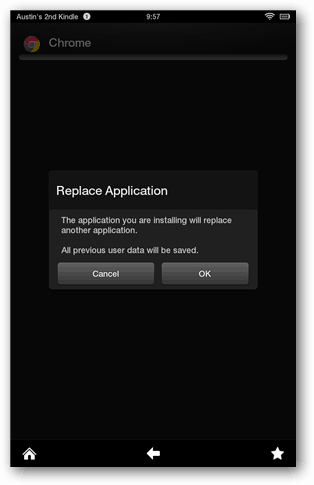
المضي قدما واختباره. شاهد ما يمكن لتطبيقاتك القيام به! على وجه الخصوص ، يمكن أن يعمل شريط البحث الآن مع بحث Google Voice وأداء الوظائف في Chrome.